Inhaltsverzeichnis
![]() Über den Autor/die Autorin
Über den Autor/die Autorin
![]() Verwandte Beiträge
Verwandte Beiträge
KI-gestützt

- Reparieren Sie Videos mit verschiedenen Problemen, wie z.B. defekt, nicht abspielbar, ohne Ton usw.
- Reparieren Sie beschädigte Bilder und verbessern Sie ihre Qualität mit fortschrittlichen KI-Algorithmen.
- Reparieren Sie Dokumente in verschiedenen Formaten, darunter PDF-, Word-, Excel- und PowerPoint-Dateien.
100% sauber
Ist Ihre Word-Datei plötzlich beschädigt geworden und wurde die Datei mit zufälligen Codes oder unlesbaren Symbolen geöffnet? Ist es möglich, zufällige Codes in Word-Dateien reparieren und die Word-Dateien wiederherzustellen? Wie kann man beschädigte Word-Dateien reparieren, die in unlesbare Symbole umgewandelt wurden? Wenn Sie mit Word-Dokument in Symbole ändern konfrontiert sind, aber keinen Weg zur Fehlerbehebung gefunden, können Sie die Lösungen in diesem Artikel versuchen, das Problem zu beheben.
Schnellreparatur für zufällige Codes in Word-Dateien
Bevor Sie die beschädigten Word-Dateien reparieren und wiederherstellen, können Sie zunächst die folgenden einfachen Tipps ausprobieren, um das Problem zu beheben.
1. Verwenden Sie Schriftarten, die auf den meisten Computern verwendet werden, wie Arial und Times Roman.
2. Installieren Sie die gewünschte Schriftart, indem Sie sie in die "Bibliothek" > "Schriftarten" auf Ihrem Computer ziehen.
3. Aktivieren Sie Font Book auf dem Mac im Ordner Programme.
4. Ersetzen Sie eine neue kompatible Schriftart in Word.
Zufällige Codes in Word-Dateien reparieren und Word-Dateien wiederherstellen
Eine einfache Möglichkeit, um beschädigte Word-Dokumente zu reparieren, ist eine professionellen Dateireparatur-Software. EaseUS Fixo wird empfohlen. Diese Software ermöglicht Ihnen, das beschädigte Word-/Excel-Dokument und PowerPoint-Dateien mit zufälligen Codes schnell und einfach zu reparieren.
Das Reparatur-Tool hilft Ihnen, beschädigte Word-Dateien mit unlesbarem Inhalt zu reparieren und und die Probleme mit der Korruption, der Unzugänglichkeit zu lösen. Es repariert das Word-Dokument in RAW-Text. Laden Sie jetzt diese Software kostenlos herunter und führen Sie die Reparatur der beschädigten Word-Dokumente wie folgt durch.
Schritt 1. Laden Sie Fixo herunter und starten Sie es auf Ihrem PC oder Laptop. Wählen Sie "Dokument reparieren", um beschädigte Office-Dokumente zu reparieren, einschließlich Word, Excel, PDF und andere. Klicken Sie auf "Dateien hinzufügen", um beschädigte Dokumente auszuwählen.

Schritt 2. Um mehrere Dateien auf einmal zu reparieren, klicken Sie auf die Schaltfläche "Alles reparieren". Wenn Sie ein einzelnes Dokument reparieren möchten, bewegen Sie den Mauszeiger auf die Zieldatei und wählen Sie "Reparieren". Sie können auch eine Vorschau der Dokumente anzeigen, indem Sie auf das Augensymbol klicken.

Schritt 3. Klicken Sie auf "Speichern", um ein ausgewähltes Dokument zu speichern. Wählen Sie "Alles speichern", um alle reparierten Dateien zu speichern. Wählen Sie "Reparierte anzeigen", um den reparierten Ordner zu finden.

Zufällige Codes in Word-Dateien mit Microsoft Office selbst reparieren
Um beschädigte Word-Dokumente, die in Symbole oder Kauderwelsch umgewandelt wurden, zu reparieren und wiederherzustellen, können Sie das Tool "Öffnen und Reparieren" von Microsoft Office verwenden.
Schritt 1. Klicken Sie auf die Microsoft Office-Schaltfläche und dann auf "Öffnen".
Schritt 2. Klicken Sie im Dialogfeld Öffnen auf Ihr Word-Dokument.
Schritt 3. Klicken Sie auf den Pfeil auf der Schaltfläche "Öffnen" und dann auf "Öffnen und reparieren".
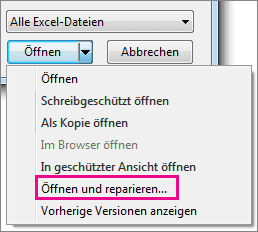
Schritt 4. Vergewissern Sie sich, dass das Problem durch die Reparatur des Dokuments behoben wurde und dass das seltsame Verhalten nicht mehr auftritt.
Word-Dateien mit unlesbaren Symbolen aus einer vorherige Version wiederherstellen
Schritt 1. Klicken Sie mit der rechten Maustaste auf die beschädigten/zerstörten Word-Dateien und wählen Sie "Vorgängerversion wiederherstellen".
Schritt 2. Suchen Sie eine frühere Version der beschädigten oder korrupten Word-Datei und klicken Sie auf "Wiederherstellen".
Schritt 3. Starten Sie Word und öffnen Sie die wiederhergestellte Word-Datei erneut. Klicken Sie auf "OK", wenn eine Warnmeldung erscheint, dass einige Textebenen mit Schriftarten fehlen.
Schritt 4. Überprüfen Sie alle Ebenen und bemerken Sie den verlorenen Teil mit Ebenen und speichern Sie sie als neue Word-Datei.
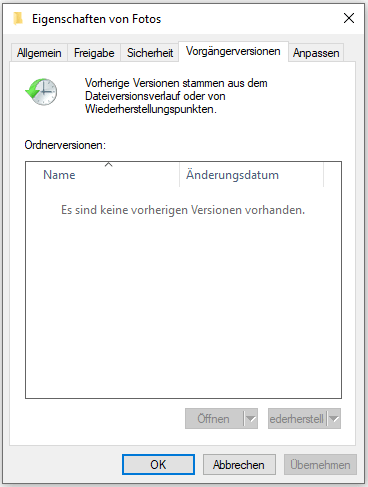
War dieser Artikel hilfreich?
Über den Autor/die Autorin
Technik-Freund und App-Fan. Mako schreibe seit März 2016 für die Leser von EaseUS. Er begeistert über Datenrettung, Festplattenverwaltung, Datensicherung, Datenspeicher-Optimierung. Er interssiert sich auch für Windows und andere Geräte.